W8系统如何设置图片密码登录,W8系统设置图片密码登录的方法
时间:2016-06-23 来源:互联网 浏览量:
W8系统相较于w7多了图片密码的功能,乐于尝鲜的用户,想要设置图片登陆密码,增加个性化,那么W8系统如何设置图片密码登?设置方法很简单,不信大家可以看看以下的教程,两分钟学会设置图片密码。
W8系统设置图片密码登录的方法:
1、使用快捷键“Win+I”打开“设置”超级按钮,点击“更改电脑设置”→“用户”;

2、在“登录选项”下面点击“创建图片密码”选项;
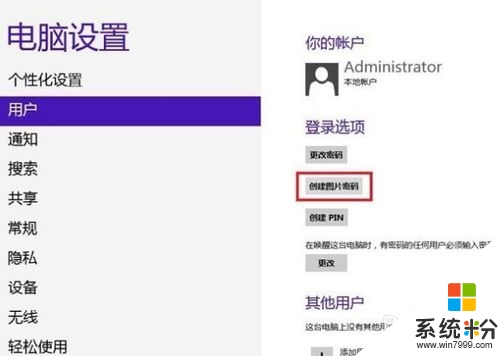
3、在弹出窗口中确认目前使用的密码(此密码为该用户账户密码);
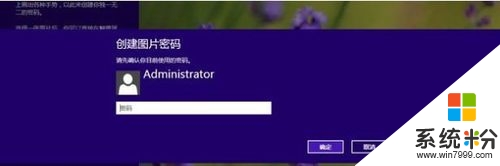
4、输入正确的账户密码后,出现欢迎使用图片密码窗口;

5、选择想要设置的图片,单击打开,选择“使用这张图片”;

6、找一张你喜欢的图片;

7、在“设置您的手势”窗口(可以在图片位置通过鼠标任意设置3个手势动作),手势的大小、位置和方向以及画这些手势的顺序,都将成为图片密码的一部分;
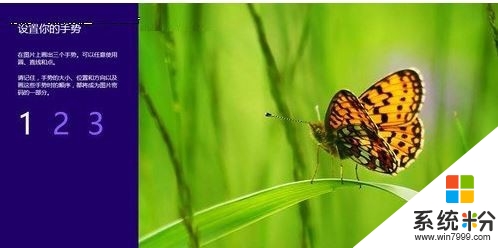
8、设置好3个手势后,会提示“确认您的手势”;
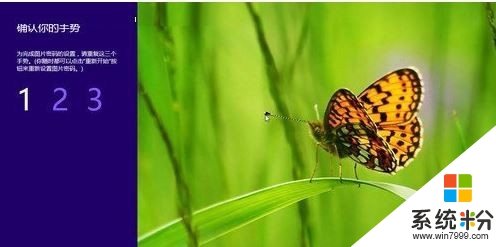
9、确认无误后,会出现“恭喜”对话框,点击左下角“完成”即可;
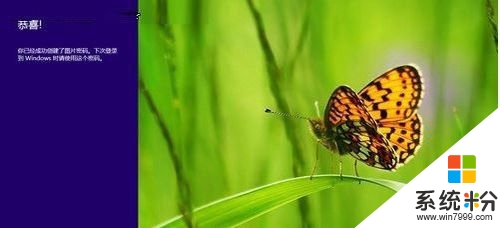
10、图片密码设置生效,再次返回到电脑设置,登录选项下改变为“更改图片密码”和“删除”。.设置成功后,用户就可以选择图片密码登录该账户了。
小贴士:
(1)图片密码的核心是由图片和用户绘制的手势两部分组成的。其中,在图片部分,用户可以自由选择图片作为图片密码登录界面的背景,有助于用户增加密码的安全性和记忆性。这张图片现在看起来就像是手机锁屏一样,用户可以任意决定。而手势部分则包含点、线和圈三个手势,Windows8会记住手势的起点和终点,画圈的手势区别顺时针和逆时针。
(2)尽量不要绘制过于复杂的图片密码,应该让图片保持简单,并选择容易记住和绘制的形状。显然,在您喜欢的宠物特写照片上绘制,要比每次在花园场景中点击某一朵郁金香更加容易。
(3)图片密码仅限三种笔势,必须是圆、直线和点击的某种组合。同样最好保持简单,因为点击某个人的鼻子比勾勒一座城市的天际线更加容易。
(4)需要注意的是,污渍可能泄露密码,远处可以看到密码,摄像头可以拍下密码,省事省时心里和突出部位让密码更容易被破解,因此,请谨慎使用图片密码。
W8系统如何设置图片密码登录,参考以上的教程就能完成设置了。身边还有不会设置的小伙伴,可以将此教程分享给他们。更多精彩教程欢迎上系统粉查看。
Win8系统教程推荐
- 1 找回win8纯净版系统语言栏的操作方法有哪些 如何找回win8纯净版系统语言栏的操作
- 2 Win8.1正式版怎样自动导出iPhone照片和视频 Win8.1正式版自动导出iPhone照片和视频的方法有哪些
- 3 win8电脑家庭组提示无法正常退出怎么解决? win8电脑家庭组提示无法正常退出怎么处理?
- 4win8系统宽带怎样设置自动联网? win8系统宽带设置自动联网的方法有哪些?
- 5ghost Win8怎样设置开机自动联网 ghost Win8设置开机自动联网的方法有哪些
- 6ghost win8系统语言栏不见如何找回 ghost win8系统语言栏不见找回的方法有哪些
- 7win8重命名输入法不能正常切换的解决办法有哪些 win8重命名输入法不能正常切换该如何解决
- 8Win8分屏显示功能使用的方法有哪些 Win8分屏显示功能如何使用
- 9怎样让win8电脑兼容之前的软件? 让win8电脑兼容之前的软件的方法有哪些?
- 10怎样解决ghost win8频繁重启的烦恼 解决ghost win8频繁重启的烦恼的方法
Win8系统热门教程
- 1 索尼电脑安装原版win8系统的方法有哪些? 索尼电脑如何安装原版win8系统?
- 2 windows8自带虚拟光驱怎么用|windows8自带虚拟光驱的使用方法
- 3 win8出现网页证书错误怎么回事|win8网页证书出错解决方法
- 4win8.1系统无法恢复出厂设置怎么办
- 5Win8短信支持与地理定位新功能
- 6win8无法连接到共享打印机怎么办
- 7在Win8系统中如何禁用设备管理器中的驱动 在Win8系统中禁用设备管理器中的驱动的方法有哪些
- 8win8系统或者更高版本的笔记本如何设置无线网 win8系统或者更高版本的笔记本设置无线网的方法有哪些
- 9如何将Win8系统全屏截图保存至桌面 将Win8系统全屏截图保存至桌面的方法
- 10Win8.1 添加功能
